Text piesne
- Najskôr zadajte noty
- Vyberte prvú notu zápisu
- Z hlavného menu vyberte Pridať → Text → Text piesne alebo použite klávesovú skratku Ctrl+L (Mac: ⌘+L) a zadajte prvú slabiku/písmeno textu.
- Pokračujte vo vkladaní textu:
- Zadaním klávesy Space na konci slova prejdete na ďalšiu notu
- Zadaním pomlčky - na konci slabiky/písmena prejdete na ďalšiu notu. Slabiky budú spojené spojovníkom.
- Klávesová skratkaShift+Space posunie kurzor na predchádzajúcu slabiku/písmeno
- Klávesou ↵ sa presuniete na ďalší riadok textu (Poznámka: nepoužívajte klávesu Enter na numerickej klávesnici!)
- Stlačením klávesy Up sa vrátite na riadok vyššie
- Stlačením klávesyEsc ukončíte vkladanie textu
- Ak chcete zadať ďalšie riadky textu, opakujte kroky 2 a 3, alebo dvojkliknite na prvú slabiku/písmeno, stlačte klávesu ↵ a zadajte slabiku/písmeno pre prvú notu. Potom pokračujte štvrtým krokom.
Príklady:

Melismu na konci slova vytvoríte klávesovou skratkou Shift+_.
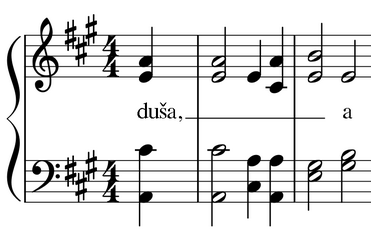
Zadané nasledovne: duša, Shift+___ a Esc.
Ak má byť melisma uprostred slova, použite viacero pomlčiek -. Zobrazí sa iba jedna pomlčka a slabika/písmeno bude zarovnaná napravo od prvej noty. Podobne, ako v príklade s melismou vyššie.
Dve slabiky na jednej note môžu byť spojené spojovníkom.
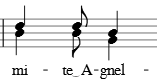
Paletu symbolov textu otvoríte v textovom paneli nástrojov kliknutím na ikonu klávesnice  , alebo stlačte klávesu F2. Spojovník je štvrtý odzadu (U+203F ‿ "undertie"). TSpojovník bude centrovaný a oddelí slabiky v rozsahu dvoch medzier. Príklad spojenia "e͜ A" je zobrazený vyššie:
, alebo stlačte klávesu F2. Spojovník je štvrtý odzadu (U+203F ‿ "undertie"). TSpojovník bude centrovaný a oddelí slabiky v rozsahu dvoch medzier. Príklad spojenia "e͜ A" je zobrazený vyššie:
- Vložte písmeno e
- Vložte spojovník prostredníctvom palety (F2)
- Použite klávesovú skratku Ctrl+Space (Mac: ⌥+Space)
- Vložte písmeno A
Nie každý font obsahuje spojovník. Ak sa chcete dozvedieť viac o podporovaných fontoch, prejdite na odkaz "fontlist" (hľadajte fonty so spojovníkom medzi "e" a "A" namiesto štvorca). Zarovnanie znakov sa v rôznych fontoch taktiež líši.
Špeciálne znaky
TExt piesne môže byť upravovaný ako normálny text až na pár výnimiek: Ak chcete vložiť medzeru, spojku alebo podčiarknutie slabiky/písmena, použite nasledovné klávesové skratky:
- Ctrl+Space (Mac: ⌥+Space) vloží medzeru ( ) v texte piesne
- Ctrl+- (Mac: ⌥+-) alebo AltGr+- vloží spojku (-) into the lyrics text
- Ctrl+Shift+_ (Mac: ⌥+_) vloží do textu podčiarknutie (_)
- Ctrl+↵ (Mac: ⌥+Return) alebo Enter (v numerickej klávesnici) vloží prídavný riadok do textu piesne
Prispôsobenie riadkov textu piesne
Vrchný okraj a výška riadka môže byť nastavená globálne v menu Štýl → Všeobecné... → Strana.
Vodorovné (a zvislé) odsadenie riadkov textu môže byť detailne upravované pravým kliknutím na slovo v požadovanom riadku a vyznačením slov, ktoré chcete upraviť. Následne vykonajte úpravu odsadenia v príslušnej kolonke okna Prehliadač.
Napríklad ak chcete zmeniť vodorovnú pozíciu textového riadku iba v jednej notovej osnove a jednom systéme, použite nasledovný postup: po pravom kliknutí na slovo zvoľte Vybrať → Viac... a kliknite na možnosť "Rovnaká notová osnova" a "Rovnaký systém". Teraz použite "vodorovné odsadenie" v Prehliadači na detailné upravenie pozície.
Ak chcete označiť text viacerých nôt, najskôr vyberte noty (kliknite na prvú notu, podržte Shift a kliknite na poslednú notu výberu). Potom kliknite pravým tlačidlom myši na text a zvoľte Vybrať / Všetky rovnaké prvky vo vybranom rozsahu. Pomocou Prehliadača text upravte.
Pozri tiež
- Text
- Akordické značky
- Ako vložiť text piesne
- Ako premiestniť text piesne
- Ako vložiť blok textu do notového zápisu